Virker det å behandle bilder med RGB-farger litt utfordrende for deg? Vel, de fleste profesjonelle redaktører, bildeanalysatorer og kodere fjerner RGB-kanalens tekniske egenskaper og gjør den til en gråtone. Selv om det vanligvis ikke brukes til mange anledninger, er det å lære å redigere bilder i gråtoner et ekstra arsenal til ferdighetene dine. Les følgende informasjon, inkludert måter å konvertere bilder til gråtoner med den beste redaktøren online og offline.
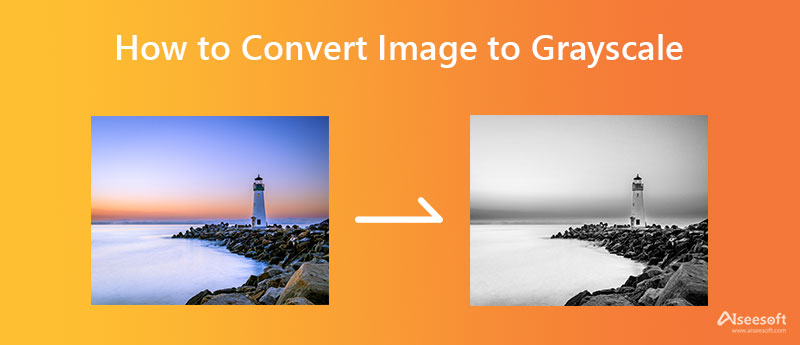
Pinetool er et komplett bilderedigeringsprogram tilgjengelig på nettet og kan enkelt konvertere bilder til gråtoner. Til tross for at du er et nettbasert verktøy, kan du lage eller redigere et bilde, for eksempel skarpere bilder. Det er et letthåndterlig verktøy, noe som betyr at selv ikke-profesjonelle kan bruke effekter eller filtre på bildeinndata. Selv om det er gratis å bruke og tilgjengelig på forskjellige nettlesere, er det annonser på nettstedet når du får tilgang til det. Hvis du ikke har noe imot å se annonser på skjermen din, følg trinnene.
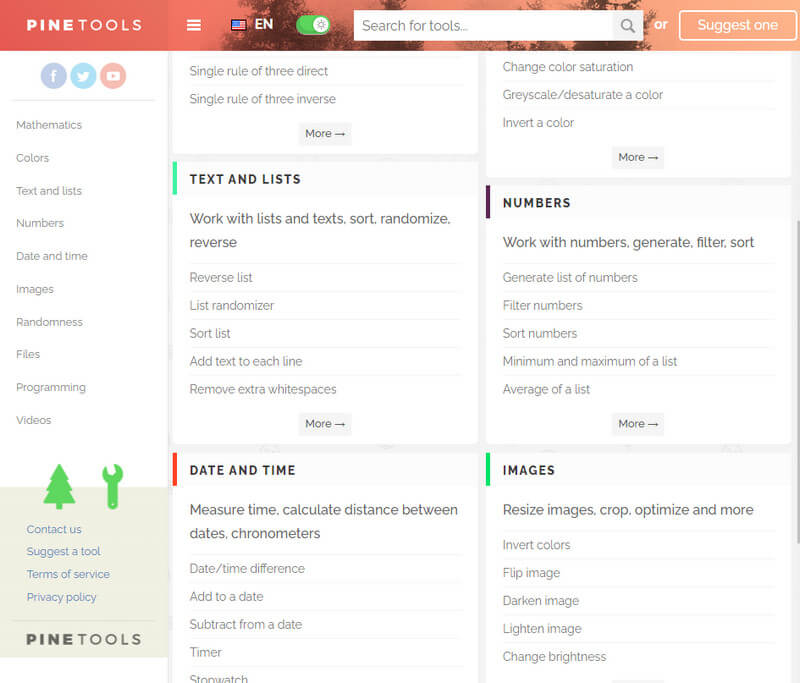
Trinn for hvordan du bruker PineTool:
Som PineTool kan du lære å gråtone et bilde med OnlineJPGTools. Hovedforskjellen fra det første verktøyet er nettgrensesnittet og tilnærmingen til å behandle bildet til en gråtone. Selv om appen har et velutviklet behandlingsbilde, er den eneste inngangen den støtter JPG. Hva om den du har ikke er i PNG-format? Da vil appen avvise bildet du legger inn. Så du må lære å konvertere bilder til PNG. Hvis du vil lære hvordan du bruker denne omformeren, kan du begynne å følge trinnene nedenfor.
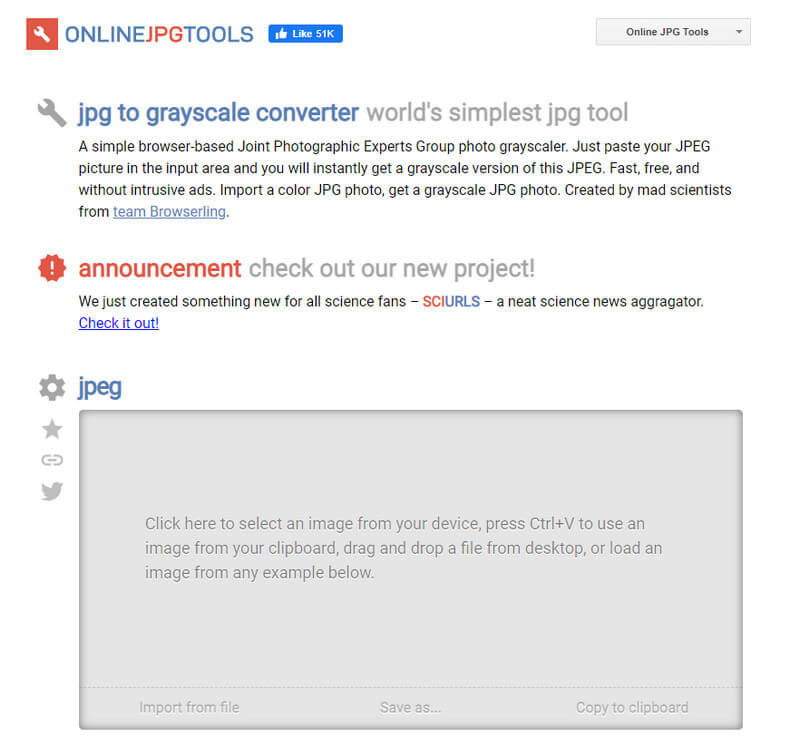
Trinn for hvordan du bruker OnlineJPGTools:
Adobe Illustrator er et mer definert program som alle kan laste ned på PC-ene sine, enten det er Windows eller Mac. I motsetning til nettappen, her trenger du ikke en internettforbindelse for å få tilgang og bruke den fritt til å redigere. For profesjonell bruk kan du ikke gå slitt med å velge denne programvaren, for det kan den også konvertere bilder til vektor versjoner enkelt. På grunn av funksjonen, må du kontinuerlig kjøpe en plan for å bruke den uten begrensning. Dermed er appen litt utfordrende å bruke av nybegynnere eller de som ikke er teknologikyndige. Så hvis du ikke vet hvordan du endrer bildet til gråtoner ved hjelp av Illustrator, så les veiledningen som er lagt til.
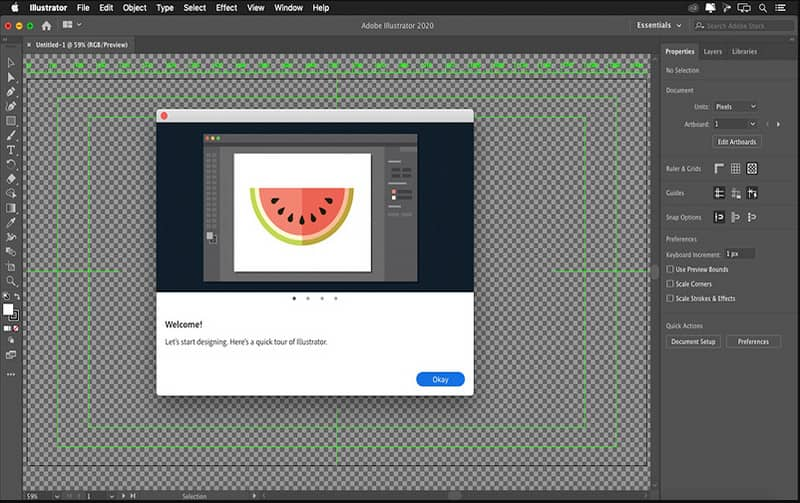
Trinn for hvordan du bruker Adobe Illustrator:
Med Aiseesoft Slideshow Creator, kan du raskt lage en video eller film fra en samling av konverterte bilder til gråtoner. Selv om du ikke er profesjonell i å gjøre bildene om til en lysbildefremvisning, kan du oppnå det når du bruker denne applikasjonen fremfor andre på markedet. I tillegg støtter denne appen andre alternativer du kan bruke på lysbildefremvisningen du lager. Så hvis du vil teste denne appen, begynner du å lese instruksjonene og følger dem for å lage en lysbildefremvisning så enkelt som 1-2-3.
Trinn for hvordan du bruker Aiseesoft Slideshow Creator:
100 % sikker. Ingen annonser.
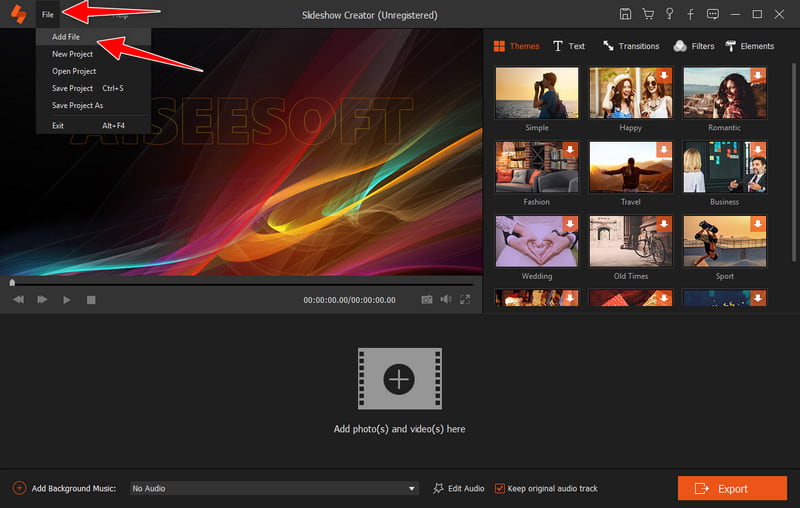
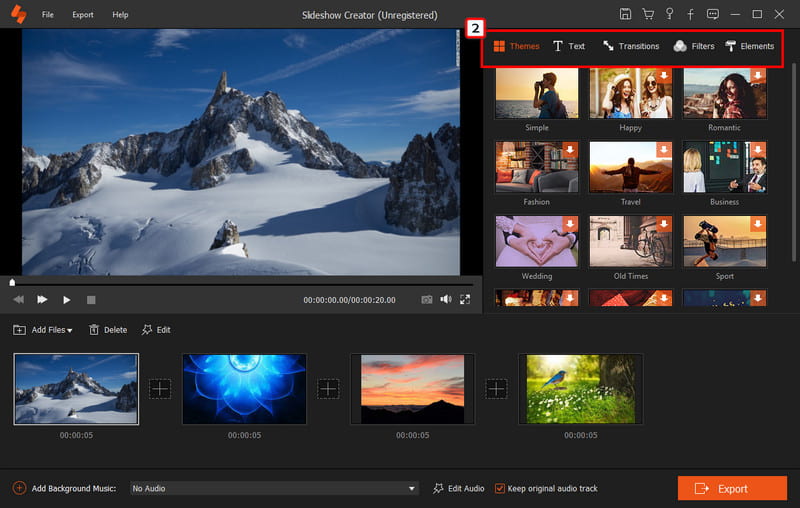
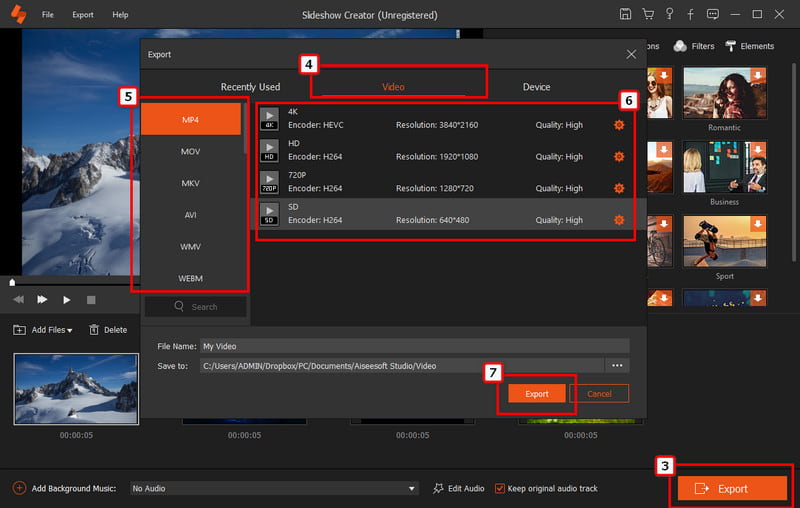
Har gråtonebildet en mindre filstørrelse?
Sammenlignet med fargede bilder er et eksempel RGB-data; Gråtoner har en mindre størrelse fordi den ikke har annen informasjon enn svart, hvit og grå.
Hva er ulempen med å bruke gråtoner?
Siden gråtoner bruker hvite, svarte og grå farger, tror de fleste brukere at dette skjemaets bilder skaper mindre interaksjon og følelser. Du kan lage mer levende og underholdende kunst, i motsetning til å ha et RGB-fargebilde.
Kan jeg sette iPhone til gråtonemodus?
Annet enn inverteringsmodus kan du også bruke eller stille inn visningen av iPhone til gråtonemodus med noen justeringer på innstillingene.
konklusjonen
Med det vet du hvordan du konverterer bilder til gråtoner ved hjelp av de to nettbaserte verktøyene og Illustrator. Vi kan forsikre deg om at du vil bruke gråtonefilteret på bildet du legger inn etter at du har fulgt de angitte trinnene på det valgte verktøyet. Når konverteringen av bildet er ferdig, kan du begynne å lage en video fra en samling av det konverterte bildet ved hjelp av lysbildefremvisningsskaperen vi nevner i denne artikkelen. Det er den beste editoren for å lage en videolysbildeserie som tilbyr forskjellige maler.
Rediger bilde og GIF
iPhone Mirror Selfie Reduser GIF-størrelse GIF Resizer Endre størrelsen på GIF Løkkebilde Fjerner bildeflekker App for å gjenopprette gamle bilder Lag OOTD Lag Emoji av deg selv Fjern uskarphet Tinder-bilde Rediger skjermbilde
Slideshow Creator er den beste filmprodusenten og videoredigereren. Designet med forskjellige video / foto / musikk redigeringsfunksjoner, kan du justere de visuelle effektene enkelt.
100 % sikker. Ingen annonser.